Gestionar proyectos puede ser un dolor de cabeza pero gracias a las aplicaciones de gestión de proyectos puede ser una tarea mucho más sencilla. En esta publicación, aprenderá cómo instalar Redmine en Ubuntu 20.04
Introducción a Redmine
Redmine es una herramienta multiplataforma con licencia GNU para la gestión y planificación de proyectos. Una de sus principales características es que es muy flexible y se puede personalizar y configurar a nuestra manera.
El acceso a la interfaz web se realiza mediante el uso de un navegador web moderno porque es una aplicación web. Esto quiere decir que cualquier dispositivo es válido para trabajar con él.
Está escrito utilizando el marco Ruby on Rails. Por lo tanto, podemos esperar que sea muy rápido y eficiente en recursos.
Algunas de sus características son:
- Soporte para múltiples proyectos
- Control de acceso flexible basado en funciones
- Sistema de seguimiento de problemas flexible
- Diagrama de Gantt y calendario
- Administración de noticias, documentos y archivos
- Feeds y notificaciones por correo electrónico
- Wiki por proyecto
Y muchos más que puedes descubrir en la web del proyecto.
Instala Redmine en Ubuntu 20.04
La aplicación requiere un servidor web y un administrador de base de datos como MariaDB. Entonces, tenemos eso para esta publicación, vamos a instalar Apache y MariaDB.
Instalar Apache y MariaDB en Ubuntu 20.04
Primero tenemos que instalar Apache y MariaDB porque son componentes requeridos del sistema. Así que abre una terminal o a través de SSH y ejecuta.
apt update
apt upgradeEstos comandos como usuario root.
Ahora instala Apache, el passenger módulo y MariaDB.
apt install apache2 libapache2-mod-passenger mariadb-server mariadb-client
Cuando finalice la instalación, podrá usar MariaDB para establecer una contraseña de root gracias a mysql_secure_installation guión.
mysql_secure_installationAl ejecutarlo nos pedirá una contraseña que debemos dejar en blanco porque no la hay definida. Luego, podrás definir el tuyo.
A partir de entonces, se le harán algunas preguntas de configuración
Remove anonymous users? [Y/n] Y
Disallow root login remotely? [Y/n] Y
Remove test database and access to it? [Y/n] Y
Reload privilege tables now? [Y/n] Y
Responda Y a todos y luego el script terminará. Entonces estamos listos para empezar.
Ahora ve a la consola de MariaDB para crear la nueva base de datos y el usuario para Redmine.
mysql -u root -pAhora crea la base de datos
CREATE DATABASE redminedb CHARACTER SET utf8mb4;Entonces el usuario
GRANT ALL PRIVILEGES ON redminedb.* TO 'redmine'@'localhost' IDENTIFIED BY 'pass';Recuerda que puedes asignar otro nombre y contraseña.
Actualice los permisos y salga de la consola.
FLUSH PRIVILEGES;
exit;Instala Redmine en Ubuntu 20.04
Con el sistema listo, podemos comenzar a instalar Redmine en el sistema junto con el complemento MySQL o MariaDB. Entonces, aquí está cómo hacerlo:
apt install redmine redmine-mysql
Durante la ejecución del comando, notará que se le hará una pregunta sobre la configuración de la base de datos. Tendremos que elegir YES .
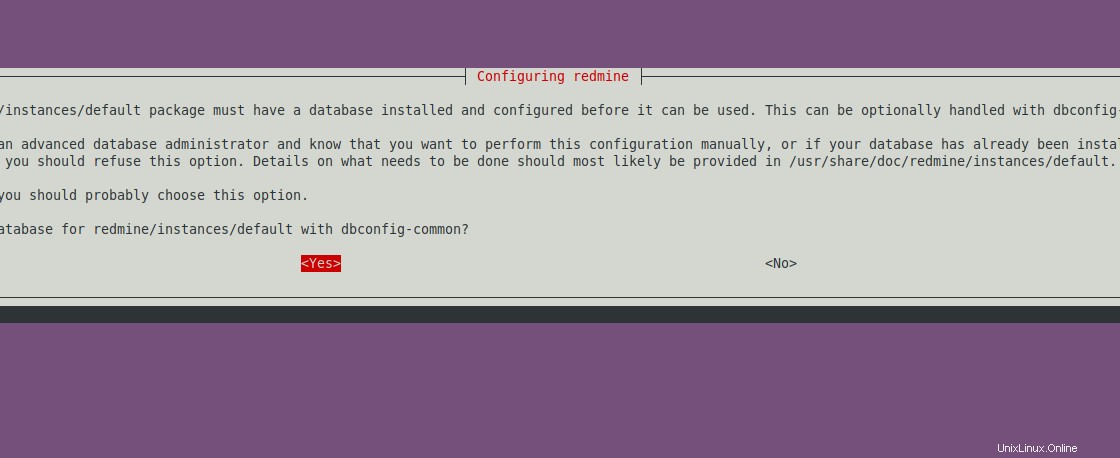
En las próximas pantallas tendrás que definir la contraseña que debe ser la misma que hicimos antes para el usuario. Entonces la instalación continuará.
Como Redmine está hecho con Ruby, es necesario instalar bundler en el sistema.
gem install bundlerSalida de muestra
Fetching bundler-2.3.10.gem
Successfully installed bundler-2.3.10
Parsing documentation for bundler-2.3.10
Installing ri documentation for bundler-2.3.10
Done installing documentation for bundler after 0 seconds
1 gem installed
El siguiente paso es editar el passenger archivo de configuración del módulo.
nano /etc/apache2/mods-available/passenger.confY reemplace el contenido con lo siguiente
<IfModule mod_passenger.c>
PassengerDefaultUser www-data
PassengerRoot /usr/lib/ruby/vendor_ruby/phusion_passenger/locations.ini
PassengerDefaultRuby /usr/bin/ruby
</IfModule>Luego haga un enlace simbólico desde la carpeta Redmine en el sistema al directorio de Apache.
ln -s /usr/share/redmine/public /var/www/html/redmine
Luego crea un archivo llamado Gemfile.lock en /usr/share/redmine/ .
chown www-data:www-data /usr/share/redmine/Gemfile.lockEstablezca el permiso adecuado para la carpeta.
chown -R www-data:www-data /var/www/html/redmineLuego, cree un nuevo Apache VirtualHost para Redmine.
nano /etc/apache2/sites-available/redmine.confY agrega lo siguiente
<VirtualHost *:80>
ServerAdmin [email protected]
DocumentRoot /var/www/html/redmine
ServerName redmine.atechtown.com
<Directory /var/www/html/redmine>
RailsBaseURI /redmine
PassengerResolveSymlinksInDocumentRoot on
</Directory>
ErrorLog ${APACHE_LOG_DIR}/error.log
CustomLog ${APACHE_LOG_DIR}/access.log combined
</VirtualHost>
Reemplace ServerName con tu dominio.
Luego habilite la nueva configuración y reinicie Apache.
a2ensite redmine.conf
systemctl restart apache2Acceda a la interfaz web de Redmine
El siguiente paso es abrir un navegador web y visitar su dominio, para que pueda ver la página de inicio de Redmine.
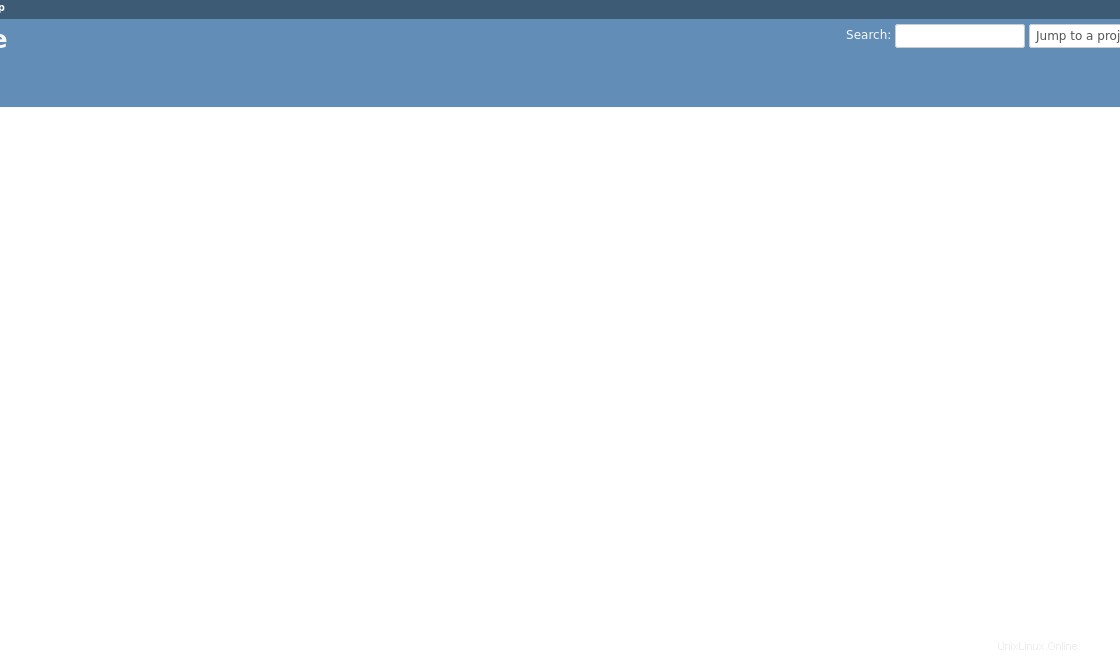
Haga clic en Sign In en la parte superior derecha.
Allí podrá iniciar sesión con las credenciales admin y admin .
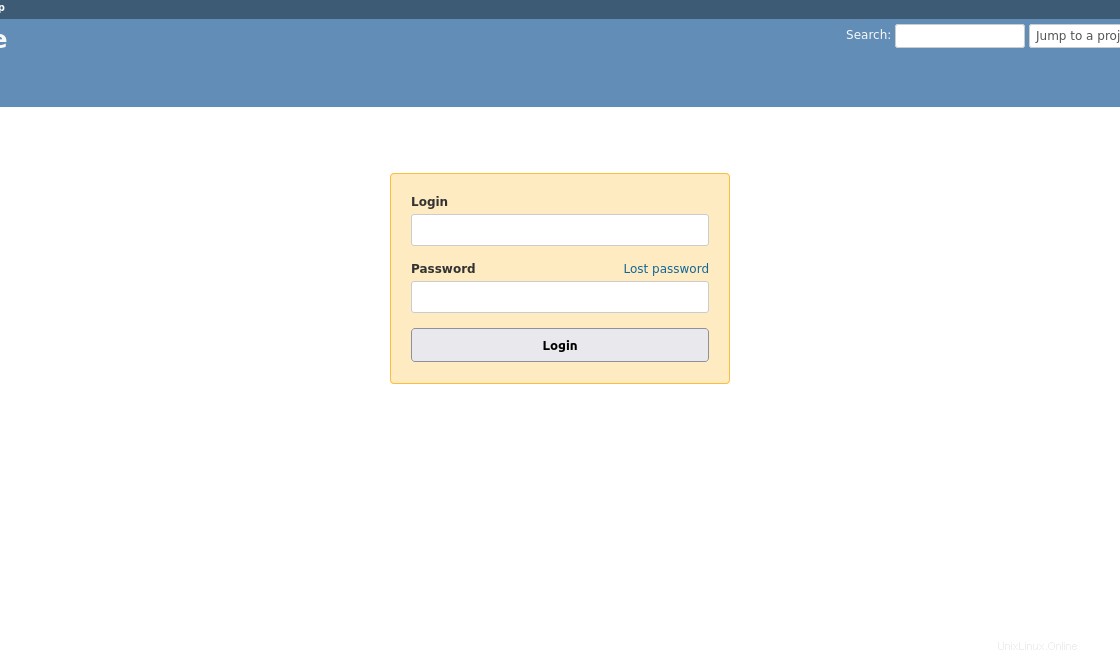
Luego se le pedirá que cambie su contraseña.
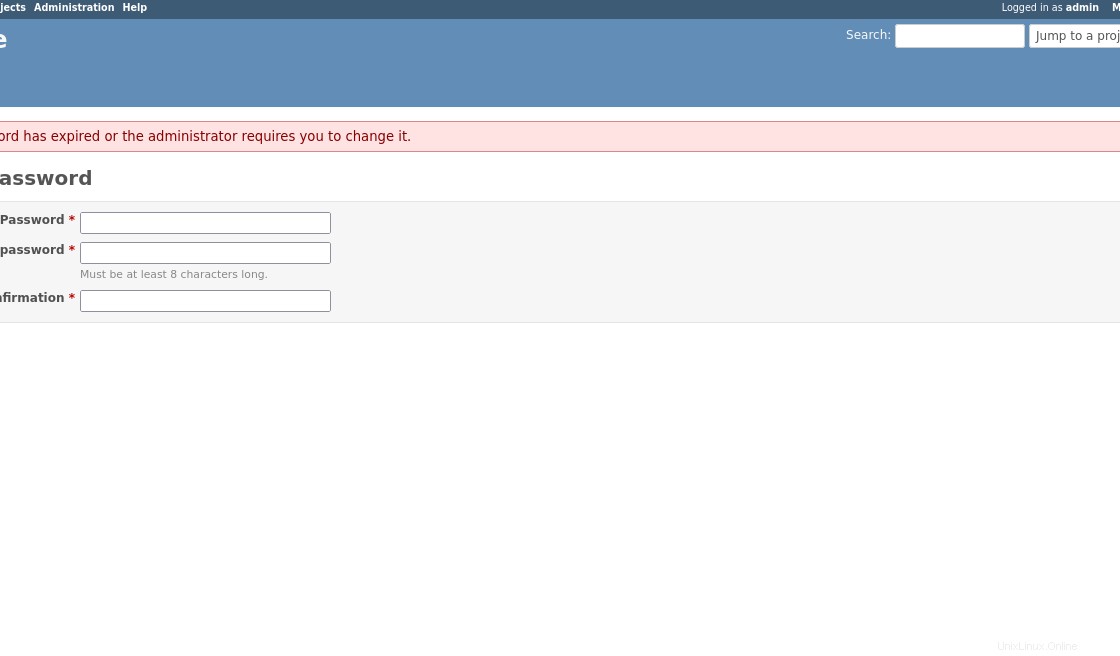
Y finalmente, podrás usar Redmine.
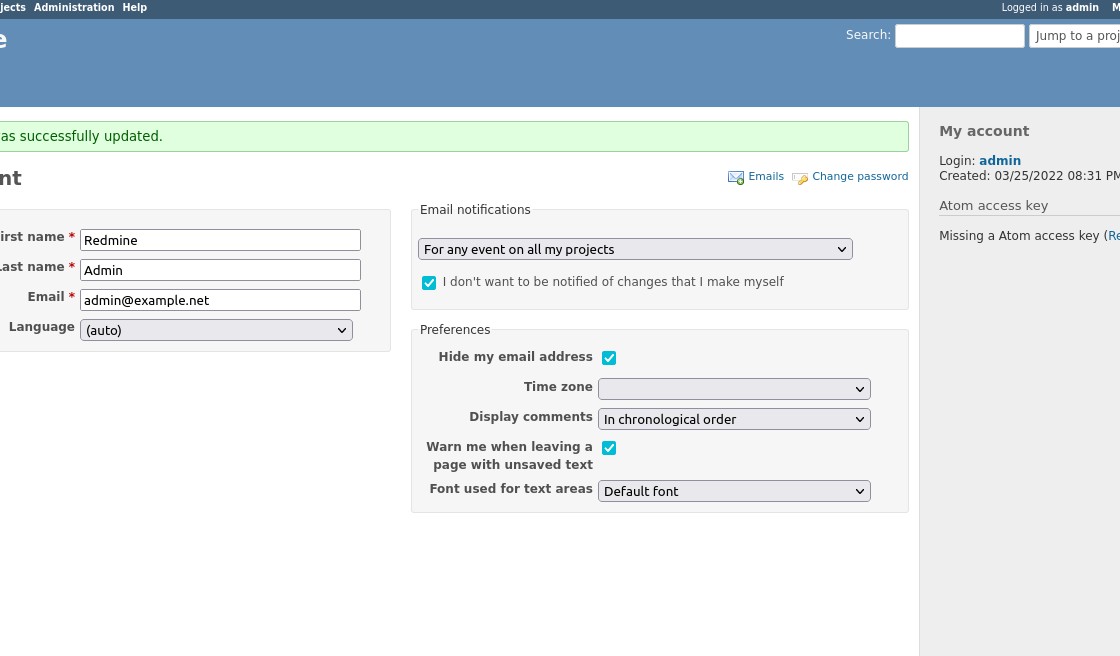
Conclusión
Gracias a este post, ahora sabes cómo instalar Redmine en Ubuntu 20.04 con un proceso detallado que nos permite lograr el objetivo con menos pasos.
Comparte esta publicación y ayúdanos a crecer.